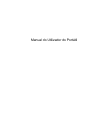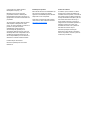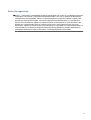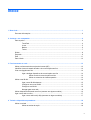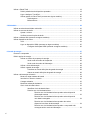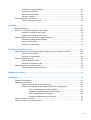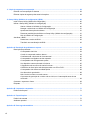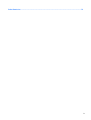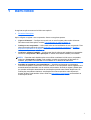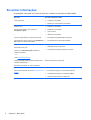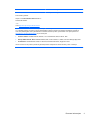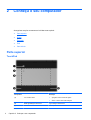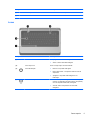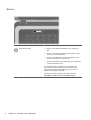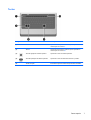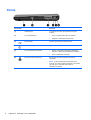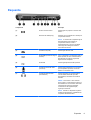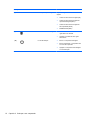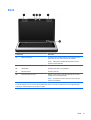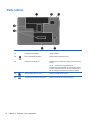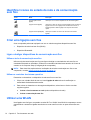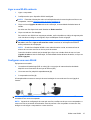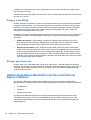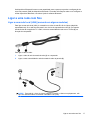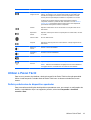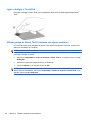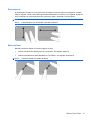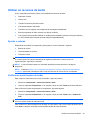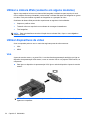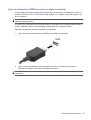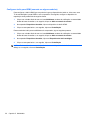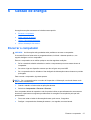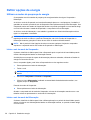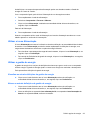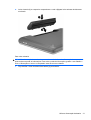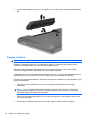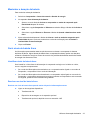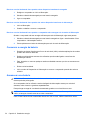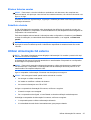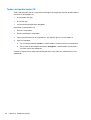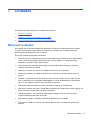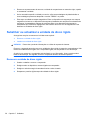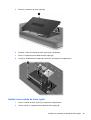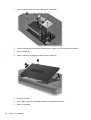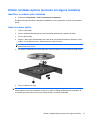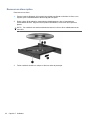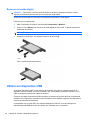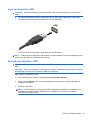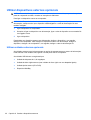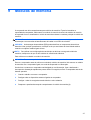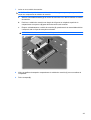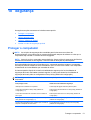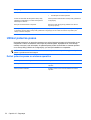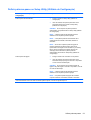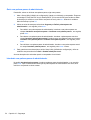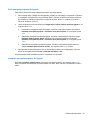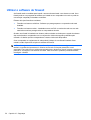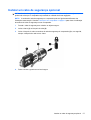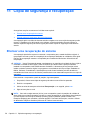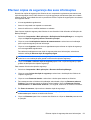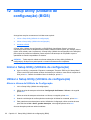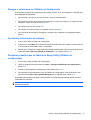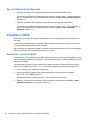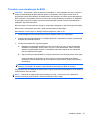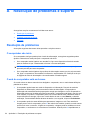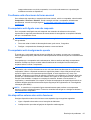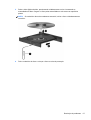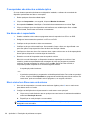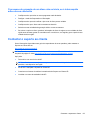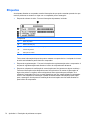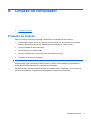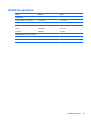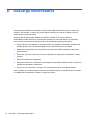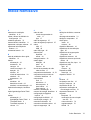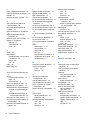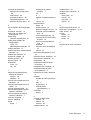Manual do Utilizador do Portátil

© Copyright 2011 Hewlett-Packard
Development Company, L.P.
Bluetooth é uma marca comercial,
propriedade do titular e utilizada pela
Hewlett-Packard Company sob licença. O
logótipo SD é uma marca comercial do seu
proprietário.
As informações contidas neste documento
estão sujeitas a alterações sem aviso
prévio. As únicas garantias que cobrem os
produtos e serviços da HP são
estabelecidas exclusivamente na
documentação de garantia que os
acompanha. Neste documento, nenhuma
declaração deverá ser interpretada como a
constituição de garantia adicional. A HP
não se responsabiliza por erros técnicos e
editoriais ou omissões neste documento.
Primeira edição: Abril de 2011
Número de publicação do documento:
649590-131
Informação do produto
Este manual descreve funcionalidades que
são comuns à maioria dos modelos.
Algumas funcionalidades podem não estar
disponíveis no seu computador.
Para obter as informações mais recentes
neste manual, visite o Web site da HP em
http://www.hp.com/support.
Termos de software
Ao instalar, copiar, transferir ou utilizar
qualquer outro produto de software pré-
-instalado neste computador, concorda em
ficar sujeito aos termos deste Contrato de
Licença do Utilizador Final (EULA) HP. Se
não aceitar estes termos da licença, a
única solução é devolver o produto na
íntegra sem ter sido utilizado (hardware e
software) no prazo de 14 dias, para
reembolso de acordo com a política de
reembolso do local de compra.
Para obter quaisquer informações
adicionais ou para solicitar o reembolso
total do computador, contacte o ponto de
venda local (o vendedor).

Aviso de segurança
AVISO! Para reduzir a possibilidade de lesões relacionadas com o calor ou o sobreaquecimento do
computador, não coloque o computador directamente sobre o seu colo ou obstrua as aberturas de
ventilação do ar do computador. Utilize o computador apenas em superfícies planas e rígidas. Não
permita que outra superfície rígida, como uma impressora opcional adjacente, ou uma superfície
flexível, como travesseiros, tapetes ou roupas, bloqueiem a circulação de ar. Para além disso, não
permita que o transformador entre em contacto com a pele ou uma superfície suave, tais como
travesseiros, tapetes ou roupas durante o funcionamento. O computador e o transformador estão em
conformidade com os limites de temperatura das superfícies expostas ao utilizador definidos pelo
International Standard for Safety of Information Technology Equipment (IEC 60950).
iii

iv Aviso de segurança

Índice
1 Bem-vindo ....................................................................................................................................................... 1
Encontrar informações ......................................................................................................................... 2
2 Conheça o seu computador ........................................................................................................................... 4
Parte superior ....................................................................................................................................... 4
TouchPad ............................................................................................................................ 4
Luzes ................................................................................................................................... 5
Botões .................................................................................................................................. 6
Teclas .................................................................................................................................. 7
Direita ................................................................................................................................................... 8
Esquerda .............................................................................................................................................. 9
Ecrã .................................................................................................................................................... 11
Parte inferior ....................................................................................................................................... 12
3 Funcionamento em rede .............................................................................................................................. 13
Utilizar um fornecedor de serviços de Internet (ISP) .......................................................................... 13
Identificar ícones de estado da rede e da comunicação sem fios ...................................................... 14
Criar uma ligação sem fios ................................................................................................................. 14
Ligar e desligar dispositivos de comunicação sem fios ..................................................... 14
Utilizar a tecla da comunicação sem fios .......................................................... 14
Utilizar os controlos do sistema operativo ......................................................... 14
Utilizar uma WLAN ............................................................................................................................. 14
Ligar a uma WLAN existente ............................................................................................. 15
Configurar uma nova WLAN .............................................................................................. 15
Proteger a sua WLAN ........................................................................................................ 16
Navegar para outra rede .................................................................................................... 16
Utilizar dispositivos Bluetooth sem fios (somente em alguns modelos) ............................................. 16
Ligar a uma rede com fios .................................................................................................................. 17
Ligar a uma rede local (LAN) (somente em alguns modelos) ........................................... 17
4 Teclado e dispositivos apontadores ........................................................................................................... 18
Utilizar o teclado ................................................................................................................................. 18
Utilizar as teclas de acção ................................................................................................. 18
v

Utilizar o Painel Táctil ......................................................................................................................... 19
Definir preferências do dispositivo apontador .................................................................... 19
Ligar e desligar o TouchPad .............................................................................................. 20
Utilizar gestos do Painel Táctil (somente em alguns modelos) ......................................... 20
Deslocamento ................................................................................................... 21
Beliscar/Zoom ................................................................................................... 21
5 Multimédia ..................................................................................................................................................... 22
Utilizar as teclas de actividade multimédia ......................................................................................... 22
Utilizar os recursos de áudio .............................................................................................................. 23
Ajustar o volume ................................................................................................................ 23
Verificar as suas funções de áudio .................................................................................... 23
Utilizar a câmara Web (somente em alguns modelos) ....................................................................... 24
Utilizar dispositivos de vídeo .............................................................................................................. 24
VGA ................................................................................................................................... 24
Ligar um dispositivo HDMI (somente em alguns modelos) ............................................... 25
Configurar áudio para HDMI (somente em alguns modelos) ............................ 26
6 Gestão de energia ......................................................................................................................................... 27
Encerrar o computador ....................................................................................................................... 27
Definir opções de energia .................................................................................................................. 28
Utilizar os modos de poupança de energia ....................................................................... 28
Iniciar e sair do modo de Suspensão ................................................................ 28
Iniciar e sair do modo de Hibernação ............................................................... 28
Utilizar o ícone Alimentação .............................................................................................. 29
Utilizar a gestão de energia ............................................................................................... 29
Visualizar as actuais definições da gestão de energia ..................................... 29
Alterar as actuais definições da gestão de energia .......................................... 29
Utilizar a alimentação da bateria ........................................................................................................ 30
Mostrar a carga restante da bateria ................................................................................... 30
Introduzir ou remover a bateria .......................................................................................... 30
Carregar a bateria .............................................................................................................. 32
Maximizar a duração da bateria ........................................................................................ 33
Gerir níveis de bateria fraca .............................................................................................. 33
Identificar níveis de bateria fraca ...................................................................... 33
Resolver um nível de bateria fraca ................................................................... 33
Resolver um nível de bateria fraca quando estiver disponível
alimentação externa ......................................................................... 33
Resolver um nível de bateria fraca quando estiver disponível
uma bateria carregada ..................................................................... 34
Resolver um nível de bateria fraca quando não estiver
disponível uma fonte de alimentação ............................................... 34
Resolver um nível de bateria fraca quando o computador não
consegue sair do modo de Hibernação ............................................ 34
vi

Conservar a energia da bateria ......................................................................................... 34
Armazenar uma bateria ..................................................................................................... 34
Eliminar baterias usadas ................................................................................................... 35
Substituir a bateria ............................................................................................................. 35
Utilizar alimentação CA externa ......................................................................................................... 35
Testar um transformador CA ............................................................................................. 36
7 Unidades ........................................................................................................................................................ 37
Manusear unidades ............................................................................................................................ 37
Substituir ou actualizar a unidade de disco rígido .............................................................................. 38
Remover a unidade de disco rígido ................................................................................... 38
Instalar uma unidade de disco rígido ................................................................................. 39
Utilizar unidades ópticas (somente em alguns modelos) ................................................................... 41
Identificar a unidade óptica instalada ................................................................................ 41
Inserir um disco óptico ....................................................................................................... 41
Remover um disco óptico .................................................................................................. 42
8 Cartões e dispositivos externos .................................................................................................................. 43
Utilizar cartões para ranhuras para suportes digitais (somente em alguns modelos) ........................ 43
Inserir uma placa digital ..................................................................................................... 43
Remover um cartão digital ................................................................................................. 44
Utilizar um dispositivo USB ................................................................................................................ 44
Ligar um dispositivo USB ................................................................................................... 45
Remover um dispositivo USB ............................................................................................ 45
Utilizar dispositivos externos opcionais .............................................................................................. 46
Utilizar unidades externas opcionais ................................................................................. 46
9 Módulos de memória .................................................................................................................................... 47
10 Segurança .................................................................................................................................................... 51
Proteger o computador ....................................................................................................................... 51
Utilizar palavras-passe ....................................................................................................................... 52
Definir palavras-passe no sistema operativo ..................................................................... 52
Definir palavras-passe no Setup Utility (Utilitário de Configuração) .................................. 53
Gerir uma palavra-passe de administrador ....................................................... 54
Introduzir uma palavra-passe de administrador ................................................ 54
Gerir uma palavra-passe de ligação ................................................................. 55
Introduzir uma palavra-passe de ligação .......................................................... 55
Utilizar o software de firewall .............................................................................................................. 56
Instalar um cabo de segurança opcional ............................................................................................ 57
vii

11 Cópia de segurança e recuperação .......................................................................................................... 58
Efectuar uma recuperação do sistema ............................................................................................... 58
Efectuar cópias de segurança das suas informações ........................................................................ 59
12 Setup Utility (Utilitário de configuração) (BIOS) ...................................................................................... 60
Iniciar o Setup Utility (Utilitário de configuração) ................................................................................ 60
Utilizar o Setup Utility (Utilitário de configuração) .............................................................................. 60
Alterar o idioma do Utilitário de Configuração ................................................................... 60
Navegar e seleccionar no Utilitário de Configuração ......................................................... 61
Apresentar informações do sistema .................................................................................. 61
Restaurar predefinições de fábrica no Setup Utility (Utilitário de configuração) ................ 61
Sair do Utilitário de Configuração ...................................................................................... 62
Actualizar o BIOS ............................................................................................................................... 62
Determinar a versão do BIOS ............................................................................................ 62
Transferir uma actualização do BIOS ................................................................................ 63
Apêndice A Resolução de problemas e suporte .......................................................................................... 64
Resolução de problemas .................................................................................................................... 64
O computador não inicia .................................................................................................... 64
O ecrã do computador está em branco ............................................................................. 64
O software está a funcionar de forma anormal .................................................................. 65
O computador está ligado mas não responde ................................................................... 65
O computador está invulgarmente quente ......................................................................... 65
Um dispositivo externo não está a funcionar ..................................................................... 65
A ligação de rede sem fios não está a funcionar ............................................................... 66
O tabuleiro do disco óptico não abre para retirar um CD ou DVD ..................................... 66
O computador não detecta a unidade óptica ..................................................................... 68
Um disco não é reproduzido .............................................................................................. 68
Não é visível um filme num ecrã externo ........................................................................... 68
O processo de gravação de um disco não se inicia, ou é interrompido antes da sua
conclusão ........................................................................................................................... 69
Contactar o suporte ao cliente ........................................................................................................... 69
Etiquetas ............................................................................................................................................ 70
Apêndice B Limpeza do computador ............................................................................................................. 71
Produtos de limpeza ........................................................................................................................... 71
Apêndice C Especificações ............................................................................................................................ 72
Potência de entrada ........................................................................................................................... 72
Ambiente operativo ............................................................................................................................ 73
Apêndice D Descarga electrostática .............................................................................................................. 74
viii

x

1 Bem-vindo
A seguinte secção encontra-se incluída neste capítulo:
●
Encontrar informações
Após configurar e registar o seu computador, efectue os seguintes passos:
●
Ligue-se à Internet — Configure a sua rede com ou sem fios para poder aceder à Internet.
Para obter mais informações, consulte
Funcionamento em rede na página 13.
●
Conheça o seu computador — Saiba mais sobre as funcionalidades do seu computador. Para
obter informações adicionais consulte
Conheça o seu computador na página 4 e Teclado e
dispositivos apontadores na página 18.
●
Localizar o software instalado — Aceda a uma lista do software pré-instalado no computador.
Seleccione Computador > Mais aplicações. É exibida uma lista de software pré-instalado.
NOTA: Para obter mais detalhes sobre como utilizar o software incluído com o computador,
seleccione Computador > Ajuda. Pode também consultar as instruções do fabricante do
software, que podem ser fornecidas com o software ou no Web site do fabricante.
●
Actualize os programas e os controladores — Actualize regularmente os programas e
controladores para as versões mais recentes. Quando o seu computador estiver registado, será
automaticamente actualizado com as versões mais recentes. Quando se registar, poderá optar
por receber notificações automáticas de actualizações quando estas ficarem disponíveis. As
notificações automáticas relativas a actualizações do sistema operativo estão disponíveis
durante 90 dias. Pode também visitar o Web site
http://www.hp.com/support para transferir as
actualizações da HP.
1

Encontrar informações
O computador é fornecido com vários recursos que o auxiliam na execução de várias tarefas.
Recursos Para obter informações sobre
Poster Iniciar aqui
●
Configurar o computador
● Identificar os componentes do computador
Ajuda do Linux
Para aceder à Ajuda do Linux, seleccione
Computador > Ajuda.
●
Software do computador
● Definições do computador
● Ligar à Internet
● Utilitários do computador
Avisos de regulamentação, segurança e ambiente
Para aceder aos avisos, clique no ícone Documentos
HP localizado no ambiente de trabalho.
● Informações de regulamentação e segurança
●
Informações sobre a eliminação da bateria
Guia de Conforto e Segurança
Para aceder a este guia:
Clique no ícone Documentos HP localizado no
ambiente de trabalho.
– ou –
Visite
http://www.hp.com/ergo.
●
Organização do local de trabalho, postura e hábitos
adequados em termos de saúde
● Informações de segurança mecânica e eléctrica
Folheto Worldwide Telephone Numbers (Números de
Telefone Internacionais)
Este folheto é fornecido com o seu computador.
Números de telefone de suporte HP
Web site da HP
Para aceder a este Web site, visite
http://www.hp.com/
support.
● Informações de suporte
●
Encomenda de peças e procura de ajuda adicional
●
Actualizações de software, controladores e BIOS
● Acessórios disponíveis para o dispositivo
2 Capítulo 1 Bem-vindo

Recursos Para obter informações sobre
Garantia limitada*
Para aceder à garantia:
Clique no ícone Documentos HP localizado no
ambiente de trabalho.
– ou –
Visite
http://www.hp.com/go/orderdocuments.
Informações sobre a garantia
*Pode encontrar a Garantia Limitada HP expressa aplicável ao seu produto nos manuais electrónicos no seu computador e/
ou no CD/DVD incluído na caixa. Em alguns países/regiões, pode ser incluída uma Garantia Limitada HP impressa na
caixa. Em países/regiões onde a garantia não é incluída em formato impresso, pode solicitar uma cópia impressa em
http://www.hp.com/go/orderdocuments ou por escrito para:
●
América do Norte: Hewlett-Packard, MS POD, 11311 Chinden Blvd, Boise, ID 83714, EUA
●
Europa, Médio Oriente, África: Hewlett-Packard, POD, Via G. Di Vittorio, 9, 20063, Cernusco s/Naviglio (MI), Itália
● Ásia-Pacífico: Hewlett-Packard, POD, P.O. Box 200, Alexandra Post Office, Singapura 911507
Inclua o número do seu produto, período de garantia (indicado na etiqueta do número de série), nome e endereço.
Encontrar informações 3

2 Conheça o seu computador
As seguintes secções encontram-se incluídas neste capítulo:
●
Parte superior
●
Direita
●
Esquerda
●
Ecrã
●
Parte inferior
Parte superior
TouchPad
Componente Descrição
(1) Luz do Painel Táctil
●
Apagada: o Painel Táctil está ligado.
● Âmbar: o Painel Táctil está desligado.
(2) Botão ligar/desligar Painel Táctil Liga e desliga o Painel Táctil.
(3) Zona do Painel Táctil Move o ponteiro e selecciona ou activa itens no ecrã.
4 Capítulo 2 Conheça o seu computador

Componente Descrição
(4) Botão esquerdo do TouchPad Funciona como o botão esquerdo de um rato externo.
(5) Botão direito do TouchPad Funciona como o botão direito de um rato externo.
Luzes
Componente Descrição
(1) Luz do Painel Táctil ● Apagada: o Painel Táctil está ligado.
●
Âmbar: o Painel Táctil está desligado.
(2) Luz do Caps Lock Acesa: a função Caps Lock está activada.
(3)
Luz de alimentação
●
Branca: o computador está ligado.
● Branco intermitente: o computador está em modo de
Suspensão.
●
Apagada: o computador está desligado ou em
Hibernação.
(4)
Luz da comunicação sem fios
●
Branca: um dispositivo integrado sem fios, como, por
exemplo, um dispositivo de rede local sem fios (WLAN)
e/ou um dispositivo Bluetooth®, está ligado.
●
Amarela: todos os dispositivos sem fios estão
desligados.
Parte superior 5

Botões
Componente Descrição
Botão de alimentação
●
Quando o computador está desligado, prima o botão para o
ligar.
● Quando o computador está ligado, prima brevemente o botão
para iniciar o modo de Suspensão.
●
Quando o computador está em modo de Suspensão, prima
brevemente o botão para sair desse modo.
●
Quando o computador está em Hibernação, prima rapidamente
o botão para sair desse modo.
Se o computador deixar de responder e os procedimentos de
encerramento do sistema operativo não forem eficazes, prima
continuamente o botão de alimentação durante, pelo menos, 5
segundos, para desligar o computador.
Para saber mais sobre as definições de energia, seleccione
Computador > Centro de controlo > Gestão de energia.
6 Capítulo 2 Conheça o seu computador

Teclas
Componente Descrição
(1) Tecla esc Apresenta informações do sistema quando premida em
combinação com a tecla fn.
(2) Tecla fn Apresenta informações do sistema quando premida em
combinação com a tecla esc.
(3)
Tecla do logótipo do sistema operativo Apresenta o menu do sistema operativo.
(4)
Tecla de aplicações do sistema operativo Apresenta o menu de atalho dos itens sob o ponteiro.
(5) Teclas de acção Executam funções do sistema frequentemente utilizadas.
Parte superior 7

Direita
Componente Descrição
(1) Unidade óptica Lê e escreve num disco óptico (somente em alguns
modelos).
(2) Luz da unidade óptica
●
Acesa: a unidade óptica está a ser utilizada.
● Apagada: a unidade óptica está inactiva.
(3)
Portas USB (2) Permitem ligar dispositivos USB opcionais.
(4)
Conector de energia Liga um transformador.
(5) Luz do transformador CA/bateria ● Branca: o computador está ligado à alimentação
externa e a bateria está completamente carregada.
●
Âmbar: a bateria está a carregar.
(6)
Ranhura do cabo de segurança Permite ligar um cabo de segurança opcional ao
computador.
NOTA: O cabo de segurança foi desenhado para
funcionar como factor de desencorajamento, mas poderá
não evitar que o computador seja furtado ou
indevidamente utilizado.
8 Capítulo 2 Conheça o seu computador

Esquerda
Componente Descrição
(1)
Porta do monitor externo Permite ligar um projector ou monitor VGA
externo.
(2) Aberturas de ventilação (2) Permitem que a circulação de ar arrefeça os
componentes internos.
NOTA: A ventoinha do computador liga-se
automaticamente para arrefecer os
componentes internos e evitar o
sobreaquecimento. É normal o ventilador
interno ligar-se e desligar-se durante o
funcionamento rotineiro.
(3)
Tomada RJ-45 (rede) Permite ligar cabos de rede.
(4)
Porta HDMI (somente em alguns
modelos)
Liga o computador a um dispositivo vídeo ou
áudio opcional, tal como uma televisão de
alta definição ou qualquer componente
digital ou áudio compatível.
(5)
Porta USB Permite ligar dispositivos USB opcionais.
(6)
Tomada de entrada de áudio
(microfone)
Permite ligar auscultadores com microfone
para computador opcionais, microfones
estéreo ou microfones mono.
(7)
Tomada de saída de áudio
(auscultadores)
Permite reproduzir som quando ligada a
colunas estéreo eléctricas opcionais,
auscultadores, auriculares ou a áudio de
televisão.
AVISO! Para reduzir o risco de danos
físicos, ajuste o volume antes de colocar os
auscultadores ou os auriculares. Para obter
informações de segurança adicionais,
consulte Avisos de regulamentação,
segurança e ambiente.
NOTA: Quando um dispositivo é ligado à
tomada de auscultadores, os altifalantes do
computador são desactivados.
Esquerda 9

Componente Descrição
(8) Ranhura para suportes digitais Suporta os seguintes formatos de cartões
digitais:
●
Cartão de memória Secure Digital (SD)
●
Cartão de memória Secure Digital de
capacidade alargada (SDxC)
●
Cartão de memória Secure Digital de
alta capacidade (SDHC)
●
MultiMediaCard (MMC)
(9)
Luz da unidade de disco rígido
●
Branco intermitente: a unidade de disco
rígido está a ser utilizada.
●
Apagada: a unidade de disco rígido
está inactiva.
(10)
Luz de alimentação
●
Branca: o computador está ligado.
● Branco intermitente: o computador está
em modo de Suspensão.
●
Apagada: o computador está desligado
ou em Hibernação.
10 Capítulo 2 Conheça o seu computador
A página está carregando...
A página está carregando...
A página está carregando...
A página está carregando...
A página está carregando...
A página está carregando...
A página está carregando...
A página está carregando...
A página está carregando...
A página está carregando...
A página está carregando...
A página está carregando...
A página está carregando...
A página está carregando...
A página está carregando...
A página está carregando...
A página está carregando...
A página está carregando...
A página está carregando...
A página está carregando...
A página está carregando...
A página está carregando...
A página está carregando...
A página está carregando...
A página está carregando...
A página está carregando...
A página está carregando...
A página está carregando...
A página está carregando...
A página está carregando...
A página está carregando...
A página está carregando...
A página está carregando...
A página está carregando...
A página está carregando...
A página está carregando...
A página está carregando...
A página está carregando...
A página está carregando...
A página está carregando...
A página está carregando...
A página está carregando...
A página está carregando...
A página está carregando...
A página está carregando...
A página está carregando...
A página está carregando...
A página está carregando...
A página está carregando...
A página está carregando...
A página está carregando...
A página está carregando...
A página está carregando...
A página está carregando...
A página está carregando...
A página está carregando...
A página está carregando...
A página está carregando...
A página está carregando...
A página está carregando...
A página está carregando...
A página está carregando...
A página está carregando...
A página está carregando...
A página está carregando...
A página está carregando...
A página está carregando...
-
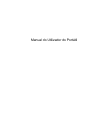 1
1
-
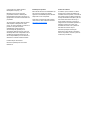 2
2
-
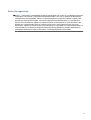 3
3
-
 4
4
-
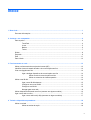 5
5
-
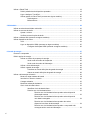 6
6
-
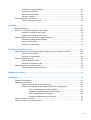 7
7
-
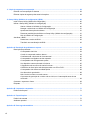 8
8
-
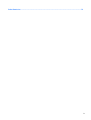 9
9
-
 10
10
-
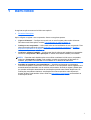 11
11
-
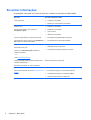 12
12
-
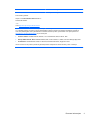 13
13
-
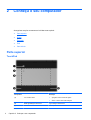 14
14
-
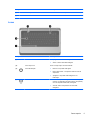 15
15
-
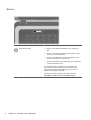 16
16
-
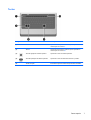 17
17
-
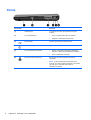 18
18
-
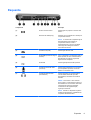 19
19
-
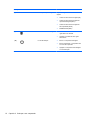 20
20
-
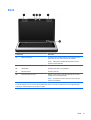 21
21
-
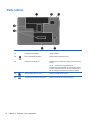 22
22
-
 23
23
-
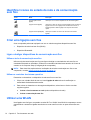 24
24
-
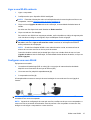 25
25
-
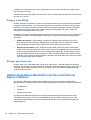 26
26
-
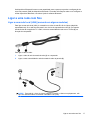 27
27
-
 28
28
-
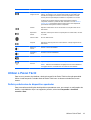 29
29
-
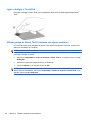 30
30
-
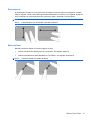 31
31
-
 32
32
-
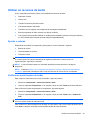 33
33
-
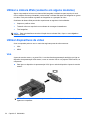 34
34
-
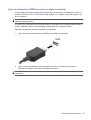 35
35
-
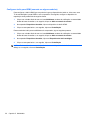 36
36
-
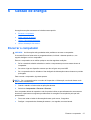 37
37
-
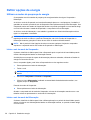 38
38
-
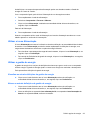 39
39
-
 40
40
-
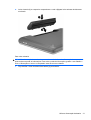 41
41
-
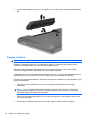 42
42
-
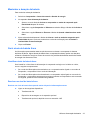 43
43
-
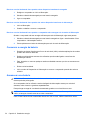 44
44
-
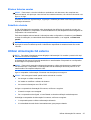 45
45
-
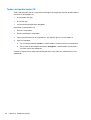 46
46
-
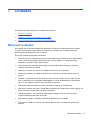 47
47
-
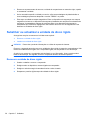 48
48
-
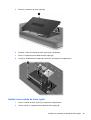 49
49
-
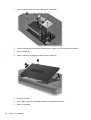 50
50
-
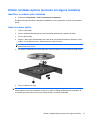 51
51
-
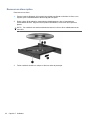 52
52
-
 53
53
-
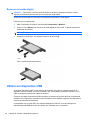 54
54
-
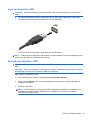 55
55
-
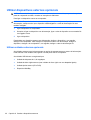 56
56
-
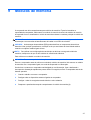 57
57
-
 58
58
-
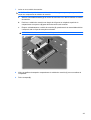 59
59
-
 60
60
-
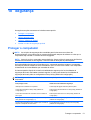 61
61
-
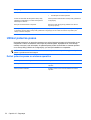 62
62
-
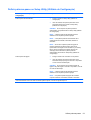 63
63
-
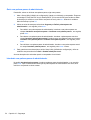 64
64
-
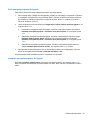 65
65
-
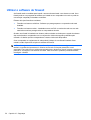 66
66
-
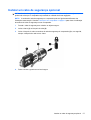 67
67
-
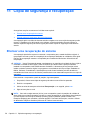 68
68
-
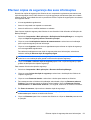 69
69
-
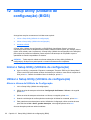 70
70
-
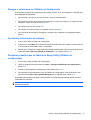 71
71
-
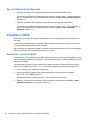 72
72
-
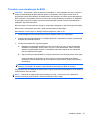 73
73
-
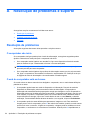 74
74
-
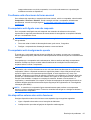 75
75
-
 76
76
-
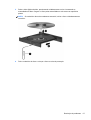 77
77
-
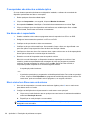 78
78
-
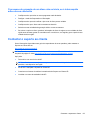 79
79
-
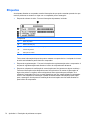 80
80
-
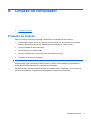 81
81
-
 82
82
-
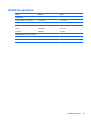 83
83
-
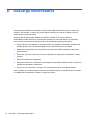 84
84
-
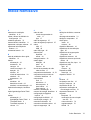 85
85
-
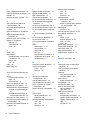 86
86
-
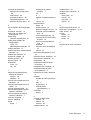 87
87
HP 630 Notebook PC Manual do usuário
- Tipo
- Manual do usuário
- Este manual também é adequado para
Artigos relacionados
-
HP ProBook 6470b Notebook PC Manual do usuário
-
HP ProBook 6465b Notebook PC Manual do usuário
-
HP ProBook 455 G2 Notebook PC Manual do usuário
-
HP ProBook 4540s Notebook PC Manual do usuário
-
HP ProBook 4435s Notebook PC Manual do usuário
-
HP 650 Notebook PC Manual do usuário
-
HP ZBook 14 Mobile Workstation (ENERGY STAR) Manual do usuário
-
HP Pavilion dv6-7000 Entertainment Notebook PC series Manual do usuário
-
HP ProBook 4430s Notebook PC Manual do usuário